אתה יכול לשלוח הודעות קוליות דרך Whatsapp. זו למעשה תכונה די פופולרית באפליקציה ואנשים מעדיפים את זה על פני שליחת טקסט או שיחת טלפון. זו לא האפליקציה היחידה שיש לה הודעות קוליות; Viber כוללת אותה תכונה ואם אתה משתמש ב- iMessages במכשיר iOS, אתה יכול לשלוח גם הודעות קוליות מעליו. תכונת ההודעות הקוליות מיושמת באופן שונה באפליקציות שונות. עם Whatsapp, עליך להחזיק את לחצן המיקרופון ולהשאיר אותו לחוץ בזמן שאתה מקליט את ההודעה שלך. זו לא הדרך הקלה ביותר להקליט הודעה ולעיתים קרובות משתמשים משחררים את הכפתור לפני שהם מבצעים את ההקלטה. כדי לעקוף זאת, Whatsapp מאפשרת לך כעת להקליט הודעות קוליות במצב דיבורית על ידי נעילת המיקרופון.
זו תכונה חדשה כך שתצטרך לעדכן את האפליקציה. אם עדכון אינו זמין בארצך, המתן 24 שעות והוא אמור להופיע.
הודעות קוליות - מצב דיבורית
כדי להקליט הודעה קולית במצב דיבורית, הקש עלכפתור המיקרופון. אתה, כמובן, ובהרגל, לחץ על הכפתור. עם זאת, לאחר העדכון, אם החזק את הכפתור לחוץ, גרור אותו כלפי מעלה ושחרר אותו, הוא יינעל את המיקרופון.
אתה יכול להסיר את האצבע מהכפתור ולהמשיך להקליט את ההודעה שלך. לאחר שתסיים, תהיה לך אפשרות לשלוח או למחוק את ההודעה.

כשאתה נעול את מצב ההודעות הקוליות ב-Whatsapp, תראה סמל נעילת כרית בפינה השמאלית התחתונה. אם הסמל לא מופיע, פירושו שההחלקה כלפי מעלה לא נרשמה לאפליקציה. מצב הודעה קולית זו מיועדת להודעה אחת בלבד, כלומר אם אתה מקליט הודעה שנייה או שלישית אחרי ההודעה הראשונה בה השתמשת במצב זה, תצטרך להפעיל אותה שוב.
כשאתה מקליט הודעה, יש לך את זהאפשרות לגלול בחוט הצ'אט הנוכחי. אינך יכול לדפדף בשרשור צ'אט אחר. אם אתה עובר להודעה אחרת, הודעת האודיו שהקלטת תושלך אוטומטית.
זו תכונה די מסודרת ומשתמשי Whatsappללא ספק יעריך את זה אבל הייתה צריכה להיות אפשרות להקליט תמיד הודעות שמע במצב זה. אין סיבה שהתכונה לא אמורה תמיד לעבוד כך. למעשה, כך בדיוק עושה זאת אפליקציית ההודעות ב- iOS. אתה צריך להקיש על המיקרופון פעם אחת כדי להקליט הודעה במקום להחזיק את הכפתור לחוץ. לאחר שתקליט את ההודעה, תוכל לשלוח אותה או למחוק אותה.

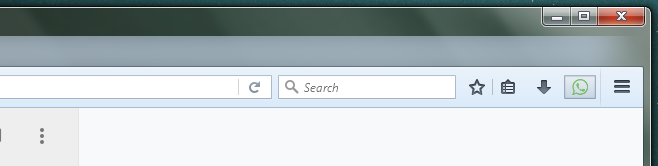











הערות